Bu yazımızda diğer cihazlar tarafından hatırlanabilen bir ESP32 statik IP adresi ayarlayacağız.
ESP32 IP Adresine Giriş
ESP32 ile çalışmak ayrı bir statik IP adresine ihtiyaç duyabilir çünkü ESP32 için bir web sunucusu tasarladığımızda bu web sunucusuna ESP32'nin IP adresini kullanarak erişiriz. Bu IP adresi, ESP32'nin bağlı olduğu WiFi ağı tarafından atanır.
Bu, bir projede ESP32 ile uğraşırken sorunlara neden olabilir çünkü ESP32 her kapatıldığında veya sıfırlandığında WiFi ağı tarafından ona yeni bir IP adresi atanacaktır. Sonuç olarak, web sunucusu için yeni bir IP adresine ihtiyacımız var. Bu nedenle, buna hızlı bir çözüm, ESP32 kapatılsa veya sıfırlansa bile değişmeden kalan ESP32 için statik bir IP adresi ayarlamaktır.
Normalde DHCP (Dinamik Ana Bilgisayar Yapılandırma Protokolü) ağ yönetimi aracı, bir WiFi ağı içinde bağlı tüm cihazlara IP adresleri atar. DHCP, ağ yöneticilerinin ağa bağlı tüm cihazlara manuel olarak IP adresleri atama ihtiyacını ortadan kaldırdığı için faydalıdır. Ev ağında normalde WiFi yönlendiricisi bir DHCP sunucusu görevi görür.
DHCP, IP adresinin yanı sıra aşağıdakileri içeren başka parametreler de atar:
- Alt Ağ Maskesi: IP adreslerini maskeleyen ve bunları ağ ve ana bilgisayar adreslerine bölen 32 bitlik bir sayıdır.
- Ağ geçidi adresi: Yerel ağ cihazlarını normalde evde internete bağlayan bir cihazın IP adresidir, bir WiFi yönlendiricidir.
- DNS: Alan adı sunucusu IP adresidir.
Tüm bu parametreler ESP32 web sunucusuna erişmek için önemlidir. ESP32 için statik bir IP adresi kullanacağımız zaman, tüm bu parametrelerin iletilmesi gerekir, aksi takdirde ESP32 iletişim kuramaz.
ESP32'ye statik bir IP adresi atandığında, DHCP sunucu ve gerekli verileri getirmeyecek. Bu nedenle, ESP32'yi bir WiFi ağına statik bir IP adresiyle bağlamak için yukarıda belirtilen parametreleri bilmeliyiz, bunun için önce onu WiFi ağına bağlayacağız ve dahil olmak üzere tüm ağ parametrelerini kontrol edeceğiz. alt ağ maskesi, ağ geçidi adresi ve DNS IP'si adres.
Parametreleri öğrendikten sonra statik bir IP adresi atayabiliriz.
Varsayılan Ağ Parametrelerini Bulma
Önceki bölümde tartışıldığı gibi, o ağın tüm parametrelerini elde etmek için ESP32'yi WiFi ağına bağlayacağız. Böylece, ağ SSID'sini ve parolasını tanımlayarak ve WiFi.h kitaplığını kullanarak ESP32'yi bir ağa bağlayabiliriz.
kod
Aşağıda verilen kodu ESP32 kartına yükleyin ve kendi ağ kimlik bilgilerinizle SSID ve şifreyi değiştirmeyi unutmayın.
#includesabit karakter * ssid = 'AğınızınAdı' ;
sabit karakter * şifre = 'NetworkPass'iniz' ;
geçersiz kurmak ( ) {
Seri. başlamak ( 115200 ) ;
Kablosuz internet. başlamak ( ssid , şifre ) ;
süre ( Kablosuz internet. durum ( ) != WL_BAĞLANTI ) {
gecikme ( 500 ) ;
Seri. Yazdır ( 'Bağlanıyor... \n \n ' ) ;
}
Seri. Yazdır ( 'Yerel IP: ' ) ;
Seri. yazdır ( Kablosuz internet. yerelIP ( ) ) ;
Seri. Yazdır ( 'Alt Ağ Maskesi:' ) ;
Seri. yazdır ( Kablosuz internet. alt ağ maskesi ( ) ) ;
Seri. Yazdır ( 'Ağ geçidi IP'si: ' ) ;
Seri. yazdır ( Kablosuz internet. ağ geçidi IP'si ( ) ) ;
Seri. Yazdır ( 'DNS1:' ) ;
Seri. yazdır ( Kablosuz internet. dnsIP ( 0 ) ) ;
Seri. Yazdır ( 'DNS 2:' ) ;
Seri. yazdır ( Kablosuz internet. dnsIP ( 1 ) ) ;
}
geçersiz döngü ( ) { }
Kod, WiFi.h kitaplığı eklenerek başlatıldı. Ardından, SSID ve şifreyi tanımladık. Burada ESP32, WiFi ağına bağlıdır ve gereken tüm parametreler DHCP sunucusu tarafından ayarlanacaktır.
Kodun ikinci bölümünde, DHCP sunucusu tarafından atanan IP adresini ek parametrelerle birlikte yazdırdık: alt ağ maskesi, ağ geçidi IP'si ve her iki DNS sunucusu IP'si.
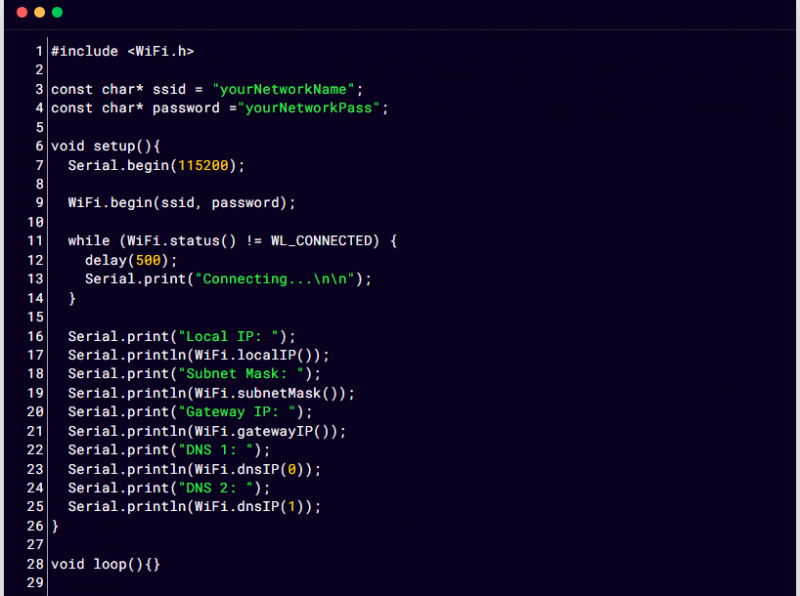
Çıktı
Çıktıda, seri monitörde yazdırılan tüm ağ parametrelerini görebiliriz.
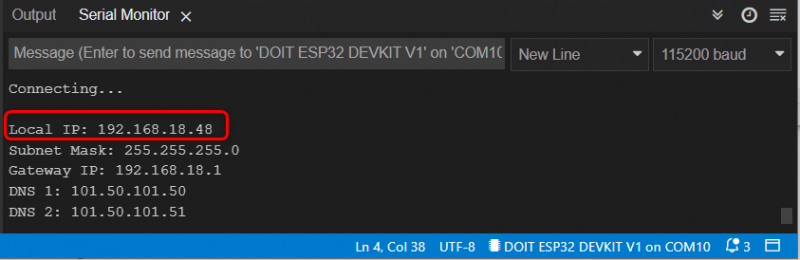
Şimdi ESP32'ye statik bir IP ayarlayacağız. Yerel IP adresleri dışında kalan tüm parametreler bir sonraki bölümde kullanılacaktır.
ESP32 için Statik IP Adresi Ayarlama
ESP32'nin bağlı olduğu ağın parametrelerini zaten bildiğimiz için, ESP32'yi aynı ağda bağlamak için özel bir IP adresi kullanırken, diğer parametreleri önceki çıktıda aldığımız gibi değiştirmeden kullanacağız.
Ama ondan önce yüklememiz gerekiyor ESP32Ping.h Arduino IDE'deki kütüphane. Bu kütüphaneyi kullanarak, statik IP adresimizin çalışıp çalışmadığını doğrulayabiliriz. İndirmek İçin Tıklayın ESP32Ping.h kütüphane.
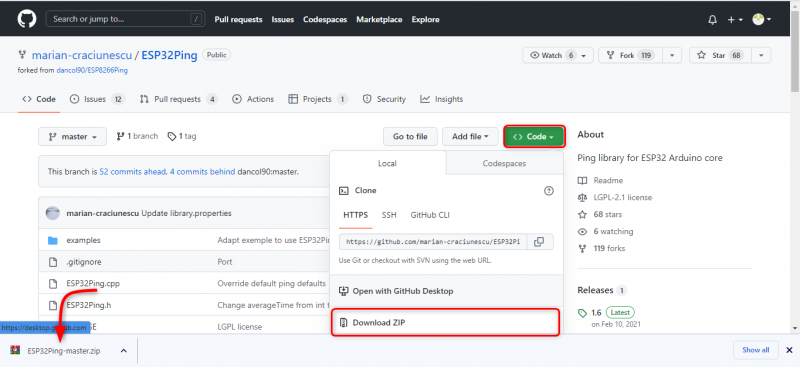
Zip dosyası indirildikten sonra şu adrese gidin: Sketch>Kitaplığı Dahil Et>.Zip Kitaplığı Ekle
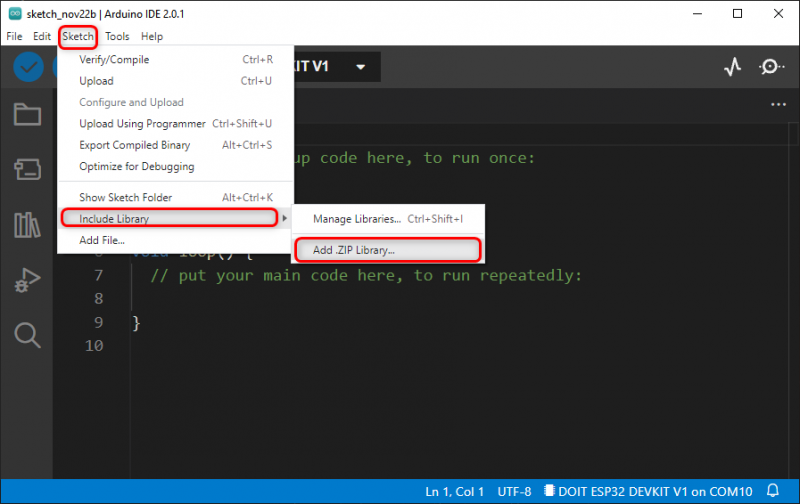
kod
Şimdi aşağıda verilen kodu ESP32'ye yükleyin. Bu kod, ESP32 için statik bir IP adresi ayarlayacaktır. Ağ için SSID ve Parolayı değiştirmeyi unutmayın.
#include#include
sabit karakter * ssid = 'AğınızınAdı' ;
sabit karakter * şifre = 'NetworkPass'iniz' ;
IP Adresi statikIP ( 192 , 168 , 18 , 53 ) ;
IP Adresi ağ geçidi ( 192 , 168 , 18 , 1 ) ;
IP Adresi alt ağı ( 255 , 255 , 255 , 0 ) ;
IP Adresi dns ( 101 , elli , 101 , elli ) ;
geçersiz kurmak ( ) {
Seri. başlamak ( 115200 ) ;
eğer ( Kablosuz internet. yapılandırma ( statik IP , geçit , alt ağ , dns , dns ) == yanlış ) {
Seri. yazdır ( 'Yapılandırma başarısız.' ) ;
}
Kablosuz internet. başlamak ( ssid , şifre ) ;
süre ( Kablosuz internet. durum ( ) != WL_BAĞLANTI ) {
gecikme ( 500 ) ;
Seri. Yazdır ( 'Bağlanıyor... \n \n ' ) ;
}
Seri. Yazdır ( 'Yerel IP: ' ) ;
Seri. yazdır ( Kablosuz internet. yerelIP ( ) ) ;
Seri. Yazdır ( 'Alt Ağ Maskesi:' ) ;
Seri. yazdır ( Kablosuz internet. alt ağ maskesi ( ) ) ;
Seri. Yazdır ( 'Ağ geçidi IP'si: ' ) ;
Seri. yazdır ( Kablosuz internet. ağ geçidi IP'si ( ) ) ;
Seri. Yazdır ( 'DNS1:' ) ;
Seri. yazdır ( Kablosuz internet. dnsIP ( 0 ) ) ;
Seri. Yazdır ( 'DNS 2:' ) ;
Seri. yazdır ( Kablosuz internet. dnsIP ( 1 ) ) ;
bol başarı = ping. ping ( 'www.google.com' , 3 ) ;
eğer ( ! başarı ) {
Seri. yazdır ( ' \n Ping başarısız' ) ;
dönüş ;
}
Seri. yazdır ( ' \n Ping başarılı.' ) ;
}
geçersiz döngü ( ) { }
Kod, WiFi ve Ping kitaplığı dahil edilerek başlatıldı. Ardından, WiFi ağı için SSID ve şifreyi tanımladık.
Daha sonra DNS, IP ağ geçidi ve alt ağ ile birlikte statik IP adresi dahil tüm parametreleri tanımladık. Bir IP adresi atadığımızı unutmayın. (192, 168, 18, 53) önceki kodda daha önce elde ettiğimiz IP adresinin aynı alt ağında olan. Bu IP adresinin ağ içindeki başka herhangi bir cihaz tarafından kullanılmadığından emin olun.
WiFi bağlandıktan sonra, tüm ağ parametrelerini yazdırdık ve Google kullanarak Ping'i test ettik. Tüm parametreler doğru tanımlanmışsa Ping başarılı mesajı görünecektir.
Çıktı
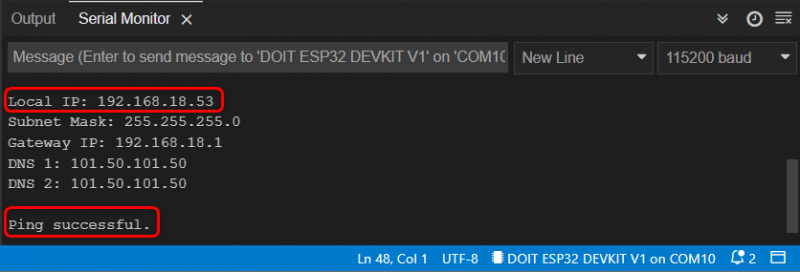
Şimdi ESP32 kartını çıkardıktan sonra PC'ye tekrar bağladığımızda, statik IP adresi bir kez daha yapılandırıldı, bu da elektrik kesilse bile değişmeyeceğini gösteriyordu.
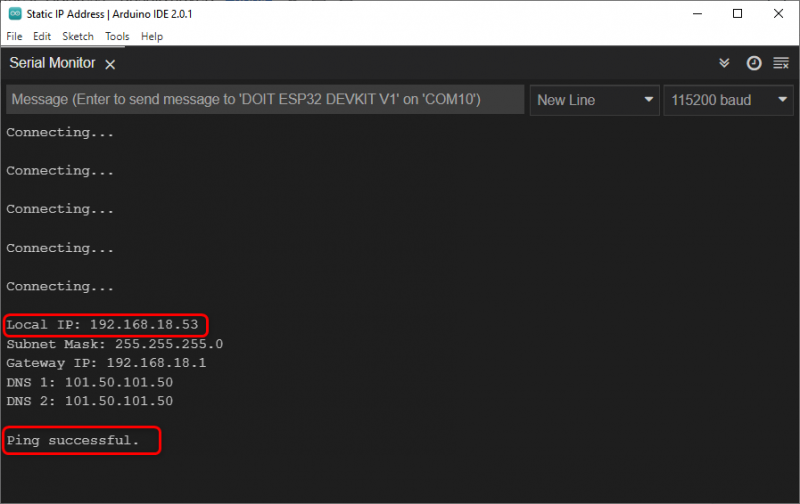
ESP32'ye başarıyla statik bir IP adresi verdik.
Çözüm
Projelerin tasarımında ESP32 ile çalışırken statik bir IP adresi gereklidir. Birden fazla cihazın ESP32 statik IP adresleriyle bağlanması gerektiğinde, tüm süreci sorunsuz hale getirin. Ağ parametrelerini kullanarak herhangi bir statik IP adresi tanımlayabiliriz. Bu yazıda, statik bir IP adresi tanımlamak için gereken adımları ele aldık.